Параметры стандартного модуля доставки Table Rates («Таблица тарифов») находятся здесь:
System → Configiration → Sales (в левой колонке) → Shipping Methods → Table Rates
Для просмотра и редактирования таблицы тарифов переключите «Current Configuration Scope» в левом верхнем углу экрана с «Default Config» на нечто другое, например, на «Main Website».
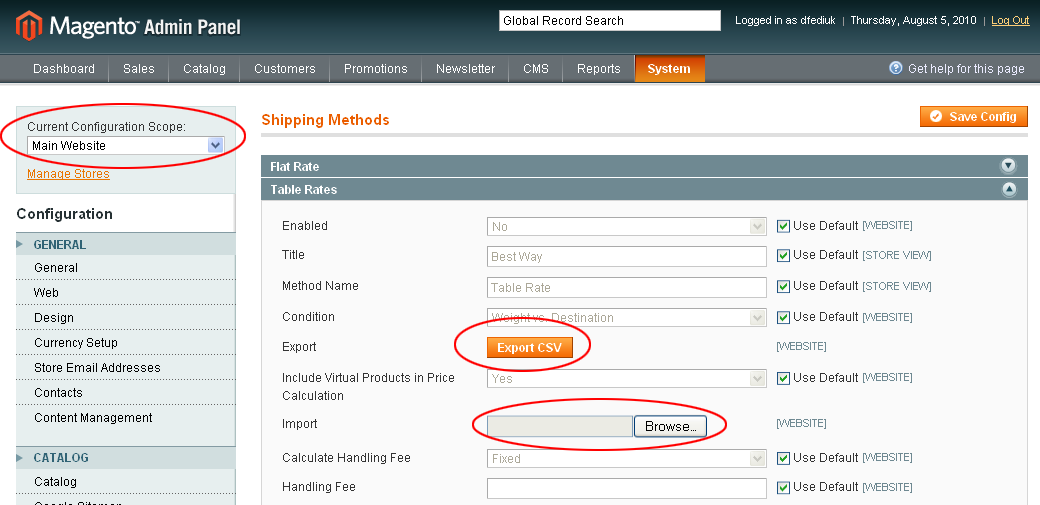
В настройках модуля Table Rates появится кнопка «Export CSV», нажатие которой приводит к загрузке на ваш локальный компьютер текущей таблицы тарифов в виде файла формата CSV.
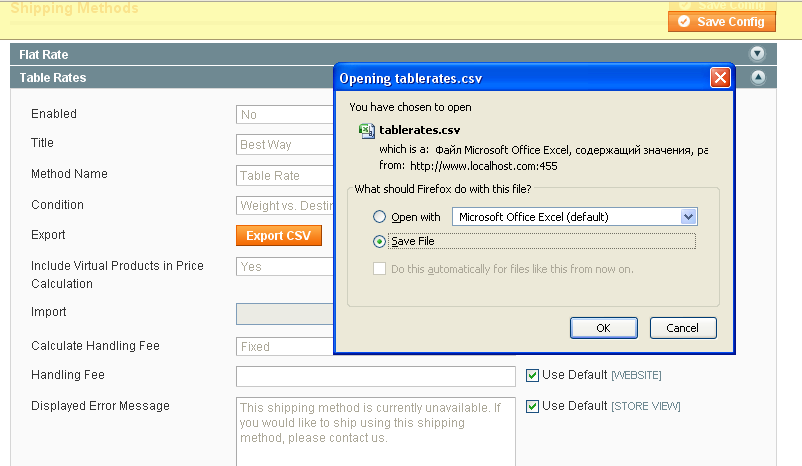
Вы можете открыть данный файл в Excel.
В Excel 2007 файл открывается так:
1) Создайте новую книгу Excel
2) Выберите: вкладка «Данные» → «Получить внешние данные» → «Из текста» и в открывшемся окне выберите ваш файл.
3) Откроектся окно «Мастера текстов» Excel.
Выберите там в качестве формата данных значение «с разделителями»
Нажмите «Далее»
В колонке «Символом-разделителем является» отметьте флажком графу «запятая».
Нажмите: «Далее» → «Готово» → «ОК»

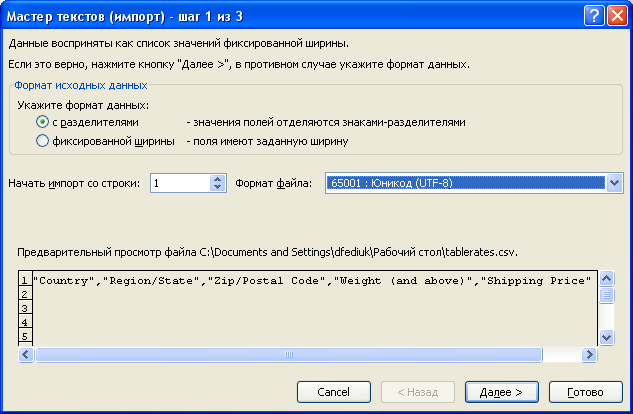
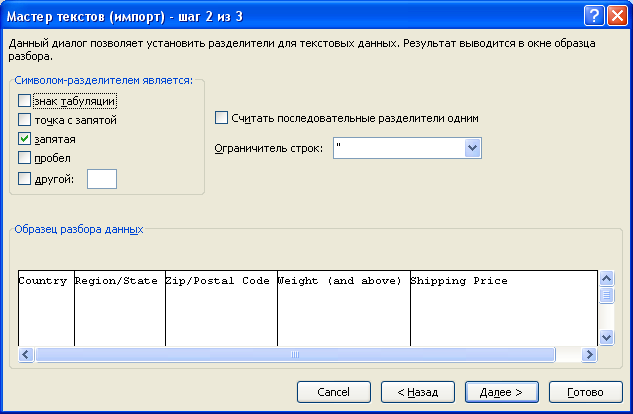
Вы увидите пустую таблицу из 5 колонок:
1) Country: страна
2) Region/State: область, край, автономная область, республика
3) Zip/Postal Code: почтовый индекс
4) Weight (and above): масса (вес) товаров
5) Shipping Price: тариф для указанной комбинации параметров 1-4
При расчёте конкретного тарифа модуль Table Rates берёт значения полей 1-3 от покупателя (покупатель указывает их на этапе оформления заказа).
Значение поля 4 вычисляется суммированием массы заказанных товаров (массу конкретного товара задаёт Администратор на карточке товара).
Получив значания полей 1-4, модуль Table Rates определяет поолходящую строку таблицы тарифов и значение поля 5 возвращает в качестве тарифа.
Администратор не обязан заполнять все 4 условия (колонки 1-4).
Можно оставлять условия пустыми, тогда они не будут учитываться.
Например, если администратор заполнил только условие №3 (почтовый индекс), стоимость доставки будет определяться исключительно почтовым индексом.
После редактирования таблицы тарифов сохраните полученный файл в Excel следующим образом:
«Сохранить как» → «Другие форматы» → «CSV (разделители - запятые)».
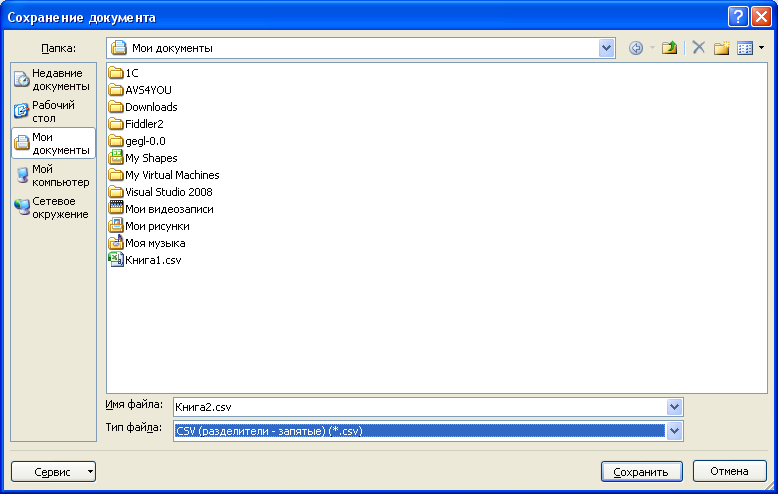
На экране настроек модуля Table Rates в Magento присутствует поле загрузки обновлённого файла (графа «Import»).
Укажите там ваш файл и нажмите «Save Config» в правом верхнем углу экрана.

 Вход
Вход Регистрация
Регистрация Помощь
Помощь

